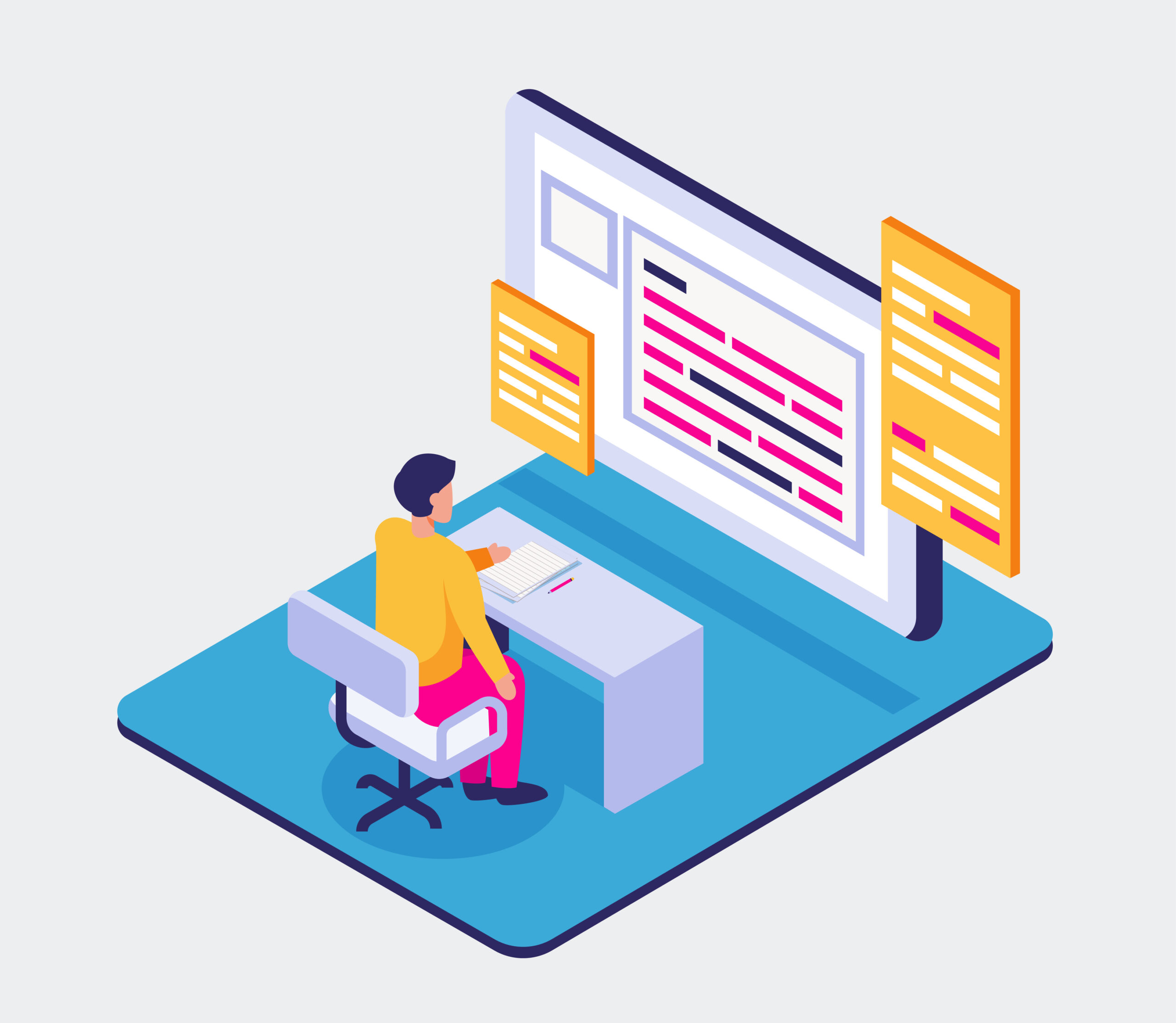こんにちは!ラジャのけんいちです。
本日は 「Wixでスケジュール」を追加する方法についてご紹介して行きます。
Wixで自社で運営している内容を一括でWebサイトに手軽に反映させたいと思ったことはないでしょうか?そんな方に読んでいただきたい記事になっています。
とても簡単にスケジュールツールを組み込むことができるのがWixの良さですので、是非最後までご覧いただき、スケジュール管理について自社サイトに取り入れていただけるようになれば嬉しく思います。
それでは是非最後までご覧ください。
Wixとは?

Wixのご紹介
Wix(ウィックス)とは、2006年にイスラエルで生まれ、2010年に日本語版がリリースされ、現在全世界で 2.3億人以上の登録ユーザーを有する人気ホームページ作成ツールです。
CMでこのキャッチフレーズを見たことがある方も多いのではないでしょうか。「1.2秒に1人が Wixを使ってHPを作っています」
直感的にHPを作成・ドラッグ&ドロップにて変更が簡単にできる為、幅広いユーザーから支持を受けています。
今回ご紹介するスケジュールについて
今回ご紹介させていただくスケジュール機能は2種類あります。
・Googleカレンダー
・イベントスケジュール
Wixのスケジュール管理はとても簡単に接続する事ができ、かつGoogle機能を使ったカレンダーとの連携もあり、互換性高く使用することができるのでとても便利です。
下記に2つのスケジュール管理についてご説明して行きます!
Wixと連携できるスケジュール管理機能「カレンダー機能」について
Wix上で、自社のコンテンツの運用状況や・スクールの空き状況・お店の開店状況・また、ここの時間帯が空いているなどHPに訪れてくれたユーザーに伝えたい場合、カレンダーを表記できたら便利ですよね。WixではGoogleカレンダーとの連携が可能となっています。
Googleカレンダーでは担当事に予定を立てられるため、
スクールやレッスンごとの担当者(先生)の予定を細分化させた状態でユーザーに届ける事ができる為Googleカレンダー連携ができるのはとてもありがたいです。
Googleカレンダーの埋め込み方法

- エディタ画面左の「アプリ」
 をクリックします
をクリックします - 検索窓より「カレンダー」と入力し検索をかけます。
- Googleイベントカレンダーを選択
「Google イベントカレンダー」と「Wix ブッキング」は Wix にて開発されたアプリです。 - 「+サイトに追加」ボタンをクリックします。→当サイトでは追加したことがあるので、「再追加」という文言に変わっています。
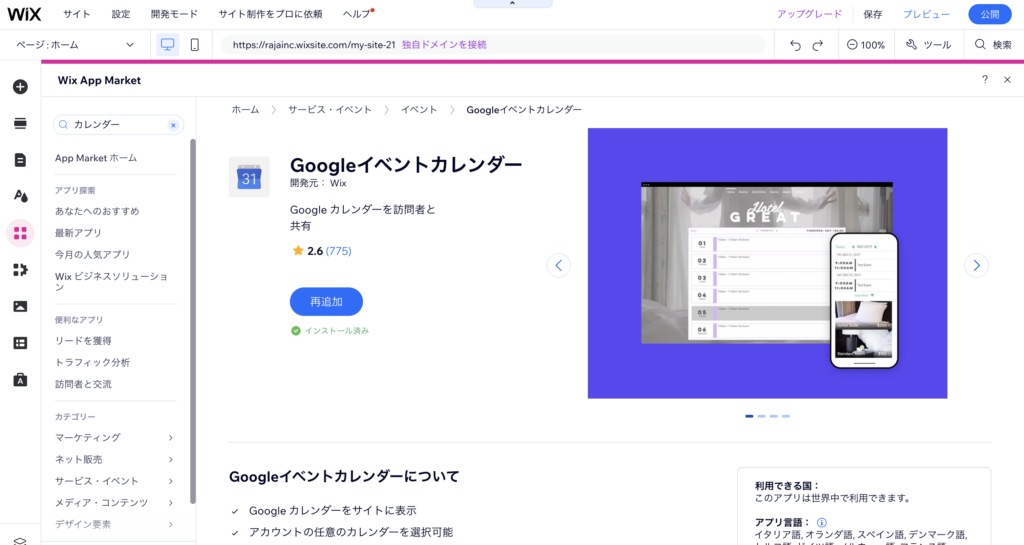
「Google イベントカレンダー」と「Wix ブッキング」は Wix 独自に開発されたアプリですので、
Wixとの互換性が高く、デザイン崩れの心配や接続中のトラブル等がないのがメリットとなります。
Googleスケジュールカレンダーの設定・接続方法
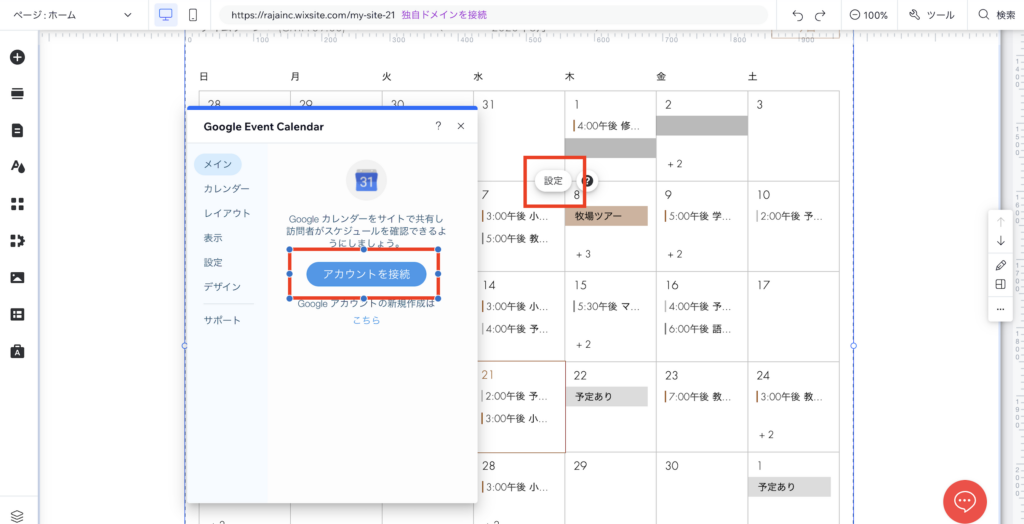
カレンダーの接続方法についてご紹介していきます。
まず、
追加した「カレンダー」をクリックします。
すると「設定」ボタンがポップアップで表示されるので、クリックした後に表示される。
「アカウントを接続」をクリックすることによって、Googleカレンダーとの接続画面に遷移します。
あとは連携するアカウントを選択。「事業」ごとのカレンダーを作ってそこに現在の状況を詳細に入れ込むことにより、HP上にサイトの詳細情報が入った、カレンダーを設置することができます。
Googleカレンダーの基本情報とその特徴
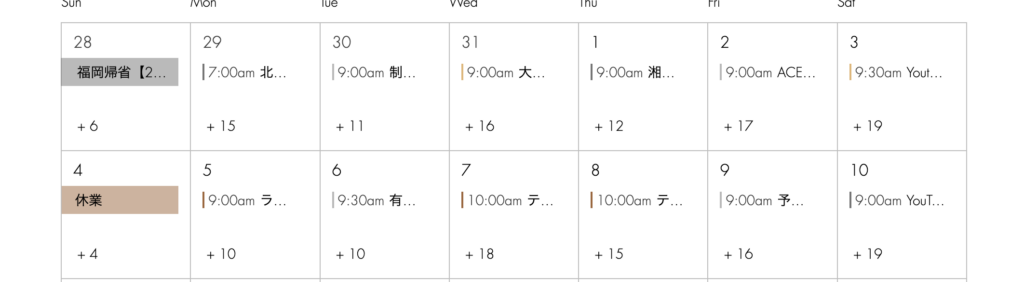
Googleカレンダーのメリットは前述した通り、
担当者ごとに予定を分けることができ、ユーザーがクリックすることにより、詳細を確認することができるので、ユーザーにもストレスがかからない事がメリットだと思います。
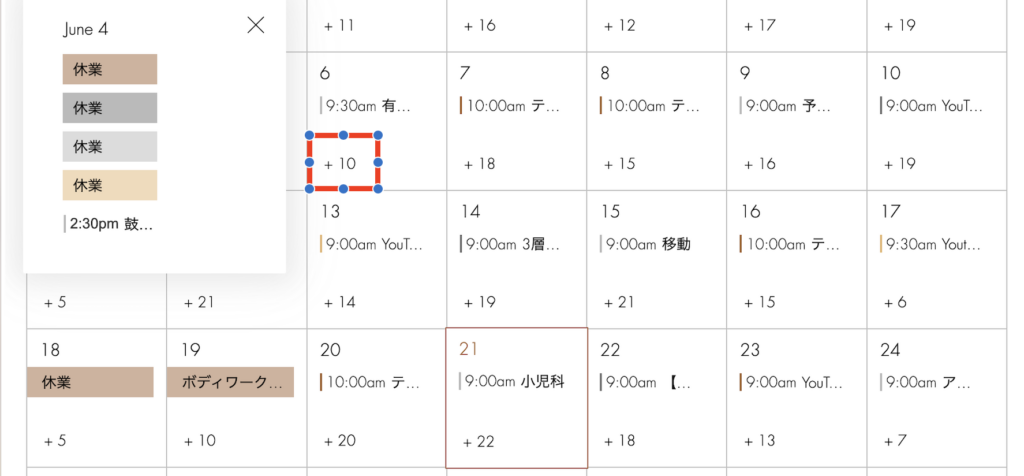
また、Googleカレンダーは簡単に操作する事ができ、予定の追加・削除も簡単に行うことができるので、誰でも簡単に操作できるものとなっております。
Wixのブッキングとの連携方法についても他の記事で詳しく解説してますので、こちらをご覧ください>>>
イベント機能を使ったスケジュール管理について
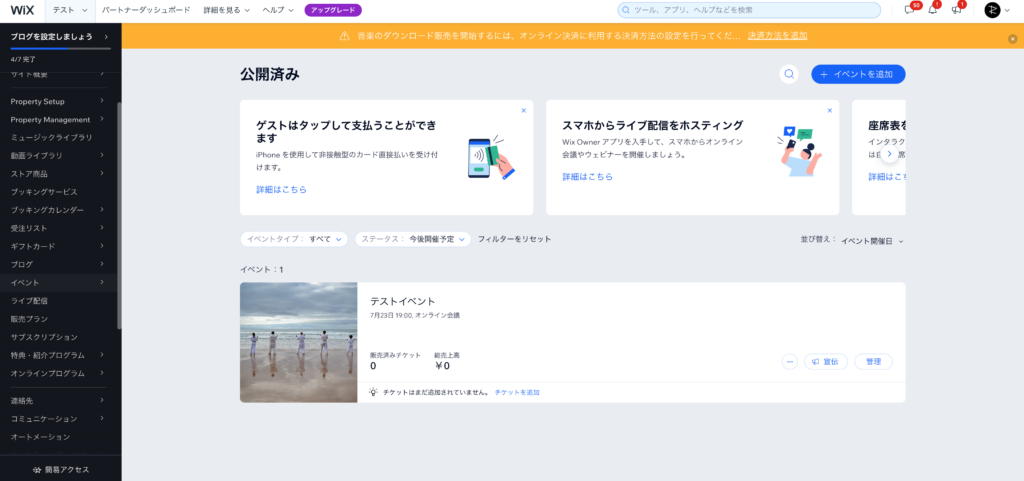
もう1つのスケジュールについての内容はWixの「イベント機能」を使用したやり方になります。
Wixのイベント機能に関しまして、とても簡単にイベントスケジュールを管理することが可能です。
まずWixの「ダッシュボード」から左の項目の「イベント」をクリックしてイベント概要を作成して行きます。
そこからは手順に沿って、内容を記載していくのみで完成させることができます。
詳しくは下記のライブ配信ページを作成する記事に書いているので、見てみてください>>>
まとめ
最後までご覧いただきありがとうございました。
本日は「Wixスケジュール」の作成方法について解説していきました。
Wixのスケジュールはとても便利な機能な為、オンラインレッスンの予定や今後実施するイベントを公に募集する場合は取り入れてほしい機能となっております。
とても簡単に追加することができてユーザーのストレスを解消できる内容となっているので、是非参考にしてみてください。
ご興味がある方は下記のボタンより、弊社「株式会社ラジャ」までお問い合わせください。